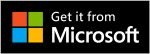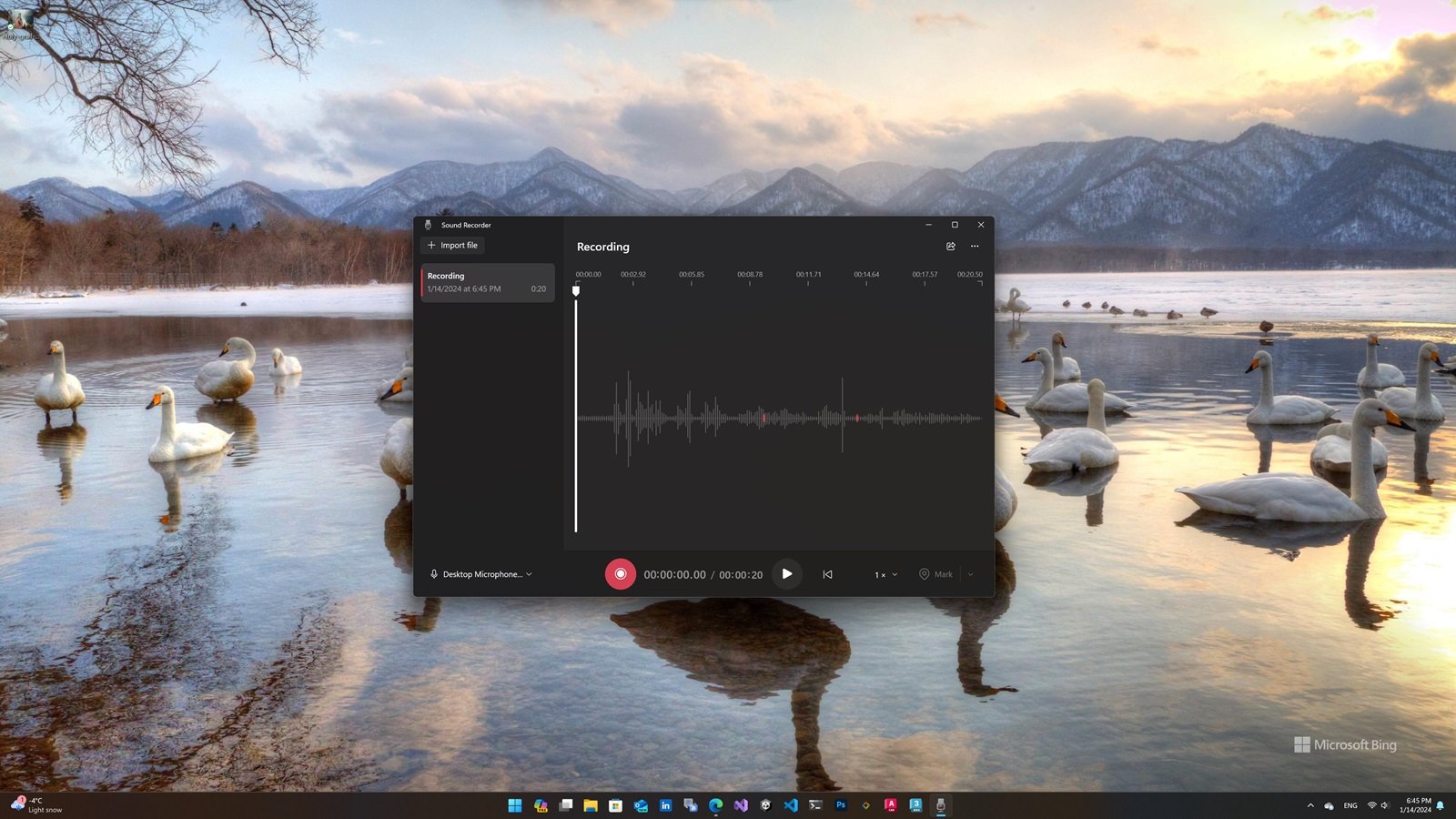
برنامه Sound Recorder در Windows 11 به شما اجازه می دهد تا به سرعت صدا را در موقعیت های مختلف، مانند مکالمات، مصاحبه ها، سخنرانی ها و پادکست ها ضبط کنید. این برنامه آسان برای استفاده است و در سیستم عامل قرار دارد. در زیر مراحل استفاده از برنامه Sound Recorder در Windows 11 آورده شده است:
- Start را باز کنید.
- برای Sound Recorder جستجو کنید و نتیجه بالا را برای باز کردن برنامه کلیک کنید.
- (اختیاری) دکمه میکروفون در گوشه پایین سمت چپ را کلیک کنید و دستگاه ضبط را انتخاب کنید اگر میکروفون های متعددی دارید.
- دکمه Record (میانبر: “Ctrl + R”) را کلیک کنید.
- هنگام ضبط، شما می توانید با کلیک کردن بر روی دکمه Mark (میانبر: “Ctrl + M”) نقطه ای در ضبط علامت گذاری کنید. این کار ضبط را قطع نمی کند، اما شما می توانید به سرعت به قسمت های مهم فایل بپرید وقتی به مسیر گوش می دهید.
- شما می توانید ضبط را متوقف کنید بدون اینکه مسیر را جدا کنید تا همه چیز در یک فایل باقی بماند با کلیک کردن بر روی دکمه Pause (میانبر: “Alt + P” یا “Space key”). برای پایان دادن به ضبط، دکمه Stop (میانبر: “Escape” یا “Enter key”) را کلیک کنید.
پس از اتمام مراحل، فایل حاوی صدا در پوشه “Sound Recordings” که از طریق پوشه “Documents” در دسترس است ذخیره می شود.
لازم به ذکر است که این برنامه به صورت پیش فرض در ویندوز ۱۰ و یا ۱۱ نصب شده است. ولی چنانچه به هر دلیلی است برنامه نصب نشده است و یا آن را حذف کرده اید می توانید با کلیک بروی دکمه دانلود زیر آن را از استور مایکروسافت دانلود نمایید. با ویندوز سنتر همراه باشید.